下面介绍在EXCEL图表中改变图例位置的操作方法, 希望本指南能帮到大家 。 操作方式 01 以下图中的图表为例演示操作方式 。 可以看到图例位置在右侧 。

文章插图
02 接下来, 要把此图例移到左边 。
鼠标点击图表, 选中图表 。
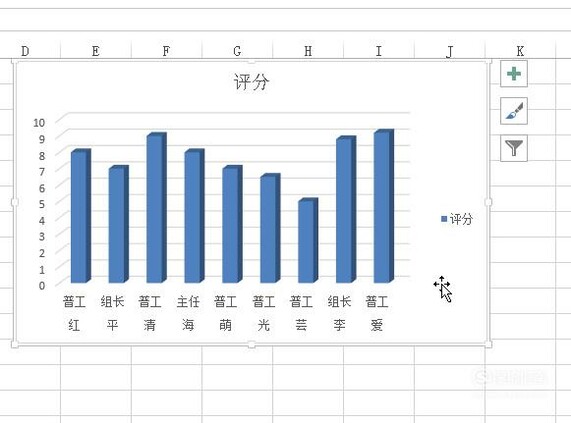
文章插图
03 此时, 我们看图表右上角这里, 多了三个选项 。 鼠标点击:+
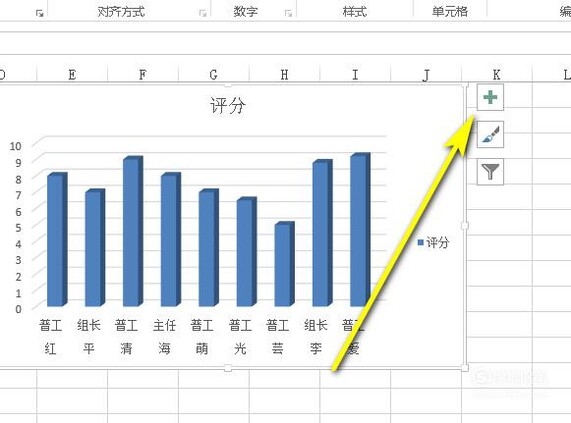
文章插图
04 弹出菜单, 鼠标再放在“图例”这里, 右侧弹出一个三角按键 。
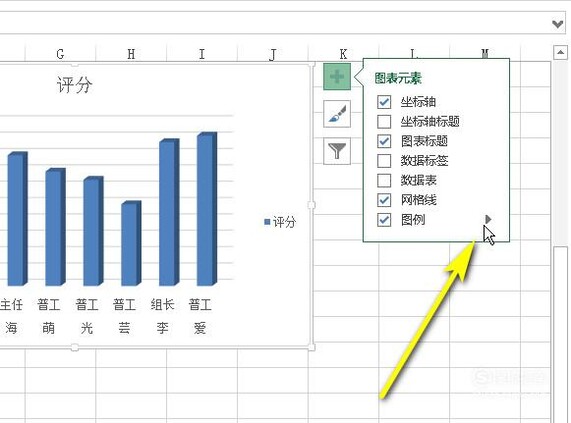
文章插图
05 【excel中改变图表图例位置的方法】鼠标点击此三角按钮, 弹出子菜单, 再点击:左
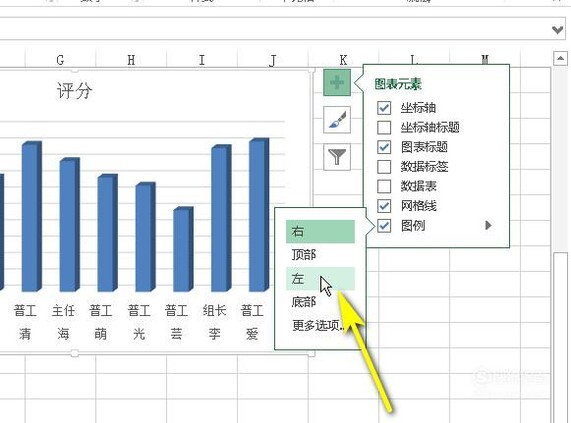
文章插图
06 那么, 图表中的图例即显示在左边 。
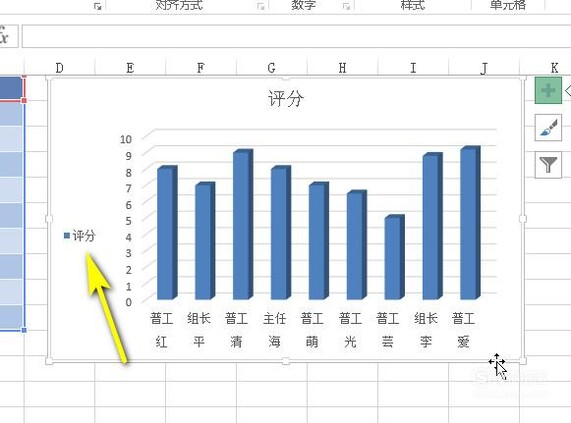
文章插图
以上内容就是excel中改变图表图例位置的方法的内容啦, 希望对你有所帮助哦!
推荐阅读
- 在Edraw Max中创建智能家居系统控制室的的方法
- 为什么我们通常觉得红色热,但物理中是蓝色能量更高呢?
- 家长必读 中考早餐不可少的三种食物
- 人类还剩下多少时间来改变气候?
- 水仙花中毒怎么办
- 我叫MT4铭文怎么配置
- 泰国斗鱼的饲养 喜欢生活在22~24℃的水中
- 五彩琴尾鱼的饲养 水箱中应植热带水草
- 蓝星鱼饲养 喜栖息于水草多的静水或缓流水中
- 白兔鱼繁殖 产卵时应将水质调为弱酸或中性